Astuce
Avec cette méthode, vous pouvez aussi transférer les sms entre deux appareils iPhone et synchroniser les contacts sur iPhone avec un autre.
Pour les utilisateurs de l'appareil Apple, il est un peu difficile de copier et transférer de la musique et d'autres fichiers qui sont stockés sur l'iPhone à un autre iPhone. Cependant, parfois, nous avons vraiment besoin de le faire. Par exemple, vous avez un nouvel iPhone et vous voulez transférer votre musique à partir de l'ancien iPhone au nouvel iPhone ou vous aimez beaucoup la musique sur l'iPhone de vos amis, alors, comment y arriver ? Il vous faut juste lire ce guide et vous pouvez transférer la musique iPhone vers un autre sans l'aide de l'iTunes.
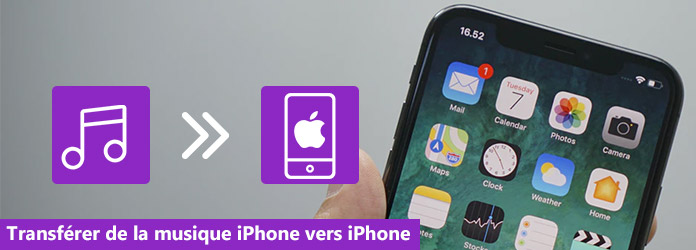
Vous pouvez trouver de nombreux logiciels tiers de transfert musique iPhone sur Internet, la plupart d'entre eux peuvent facilement vous aider à copier la musique iPhone vers iPhone. Dans cet article, nous présentons les étapes en détail avec le logiciel FoneTrans, c'est un logiciel de transfert iOS professionnel. Il vous permet de transférer musique, contacts, SMS, films non seulement iPhone vers iPhone, mais aussi parmi PC et iPhone.
Comme préparation, il vous faut :
1. Un ordinateur (Windows ou Mac OS)
2. Deux iPhones
3. Deux câbles USB, qui vous permettent de connecter les deux iPhones à l'ordinateur en même temps
4. FoneTrans - Logiciel de transfert de musique iPhone vers iPhone. Vous pouvez le télécharger ici selon le système de votre ordinateur.
Pour transférer de la musique iPhone vers l'autre iPhone, téléchargez et installez Aiseesoft FoneTrans et démarrez-le sur votre ordinateur. Vous verrez l'interface suivante :
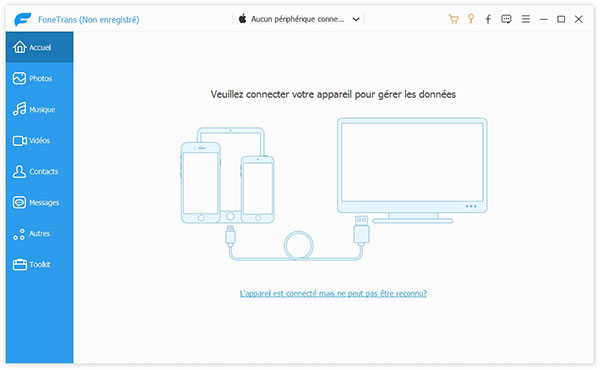
Connectez l'iPhone source et l'iPhone cible à votre ordinateur avec deux câbles USB et ce logiciel de transfert iPhone va charger l'information de vos iPhones et l'afficher sur l'interface principale. Ainsi, vous pouvez savoir combien d'espace est disponible sur votre iPhone.
Ensuite, vous devez choisir la musique que vous souhaitez transférer à partir d'un iPhone vers un autre iPhone. Cliquez sur le nœud "Musique", vous trouverez toutes les chansons sur votre iPhone. Sélectionnez les chansons et cochez les cases correspondantes. Si vous souhaitez déplacer toute la musique d'un iPhone vers un autre iPhone, vous pouvez sélectionner toute la musique facilement en cochant la case en haut de l'interface.
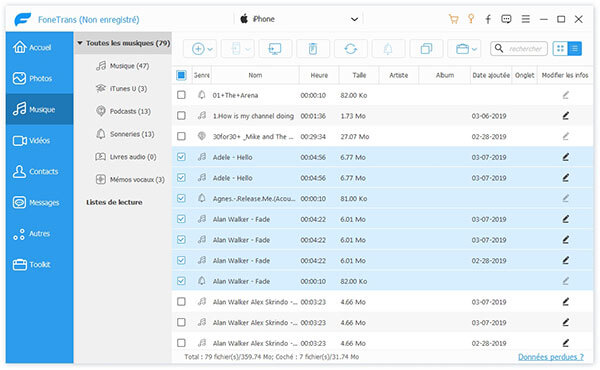
Après avoir choisi la musique que vous voulez transférer, cliquez sur l'icône en forme de l'appareil et choisissez le nom de l'autre iPhone. Après, le transfert de la musique vers l'autre iPhone va commencer. Le processus sera terminé en quelques secondes et il dépend de la quantité et la taille de la musique que vous avez choisies. Attendez un peu, vous pouvez trouver la musique sélectionnée dans l'autre iPhone et la lire avec le lecteur intégré.
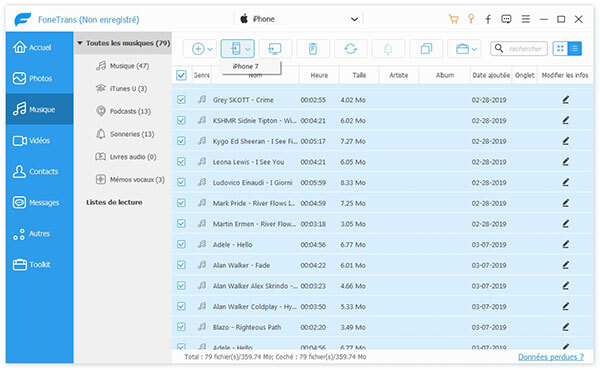
Astuce
Avec cette méthode, vous pouvez aussi transférer les sms entre deux appareils iPhone et synchroniser les contacts sur iPhone avec un autre.
En fait, Apple offre aussi le moyen de transférer la musique iPhone vers iPhone sans fil avec l'aide de Bluetooth. Depuis la sortie de l'iOS 7, AirDrop a été ajouté au Mac et les appareils iOS comme une nouvelle fonction, Apple le lance pour faciliter le partage des fichiers entre les appareils différents. En plus de transférer la musique iPhone vers iPhone, il prend aussi le transfert des vidéos, liens, contacts, etc. AirDrop applique Bluetooth pour trouver et connecter les appareils et Wi-Fi pour le transfert. Voici le tutoriel en détail sur transférer la musique iPhone vers iPhone avec AirDrop.
Note : Cet outil est disponible sur iOS 7 ou version ultérieure, pour iPhone 5, iPhone iPad 4, iPad mini, iPod Touch 5 ou appareil ultérieur.
Activez AirDrop dans le centre de contrôle sur votre les deux appareils iPhone et sélectionnez Tout le monde pour la connexion entre les appareils.
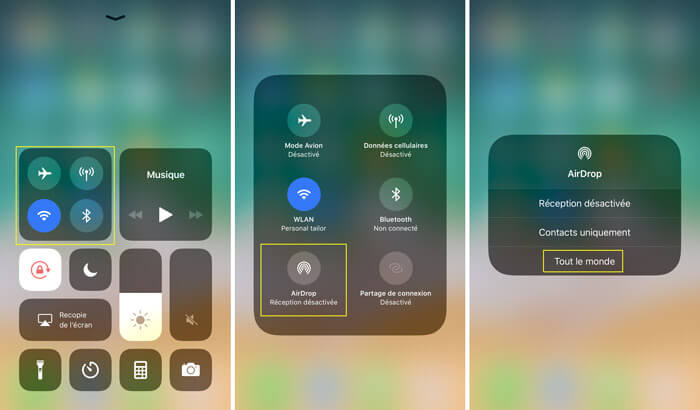
Pour iPhone XS Max/XS/XR/X : Glissez l'écran de votre iPhone de haut en bas sur la droite, vous allez trouver le centre de contrôle, maintenez sur le petit volet avec Wi-Fi et Bluetooth, activez AirDrop dans le volet pop-up.
Pour iPhone 8/7/6s/6/5/5s/5c avec iOS 11 : Glissez l'écran de votre iPhone de bas en haut, vous allez voir le centre de contrôle, maintenez sur le petit volet avec Wi-Fi et Bluetooth, activez AirDrop dans le volet pop-up.
Pour iPhone 8/7/6s/6/5/5s/5c avec iOS 7/8/9/10 : Glissez l'écran de votre iPhone de bas en haut pour sortir le centre de contrôle, activez l'option AirDrop.
Ouvrez l'application Apple Musique, trouvez la musique que vous voulez transférer depuis un iPhone. Tapez Plus et trouvez l'option Partager, vous allez trouver l'autre iPhone dans le petit volet pop-up. Tapez l'icône de cet iPhone et sur l'iPhone de réception, appuyez sur Accepter pour commencer le transfert musique iPhone vers iPhone.
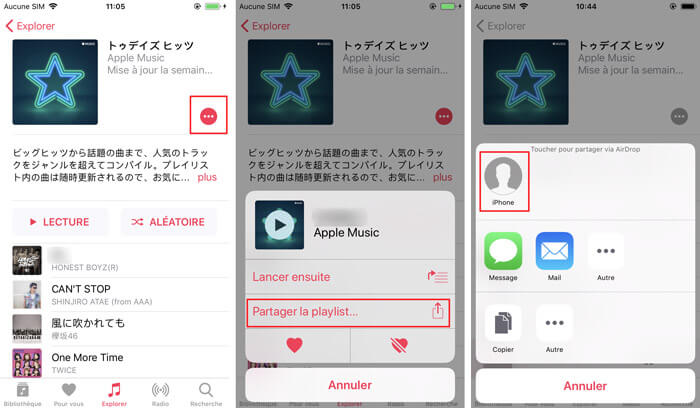
Conclusion
Nous vous avons présenté les 2 méthodes pour transférer de la musique iPhone vers iPhone. AirDrop est plus facile, mais il va prendre beaucoup de temps pour envoyer les fichiers audio de grande taille. Ainsi, il est plutôt conseillé d'utiliser FoneTrans si vous voulez transférer la musique iPhone vers iPhone par lot. En plus de copier de la musique iPhone vers iPhone, il vous permet aussi de transférer musique iPhone vers PC et transférer musique PC vers iPhone.
 Rejoignez la discussion et partagez votre voix ici
Rejoignez la discussion et partagez votre voix ici